新しいコンピューターにドライバーをインストールする方法
- 爱喝马黛茶的安东尼オリジナル
- 2019-07-24 14:16:5516871ブラウズ

ドライバーは通常、コンピューターとデバイスの通信を可能にする特別なプログラムであるデバイス ドライバー (デバイス ドライバー) を指します。これはハードウェア インターフェイスに相当します。オペレーティング システムは、このインターフェイスを通じてのみハードウェア デバイスの動作を制御できます。特定のデバイスのドライバーが正しくインストールされていない場合、デバイスは正しく動作しません。
例: ハードウェア グラフィック カードにドライバーがない場合は、ハードウェアが動作していないことを意味します。グラフィック カードが動作していない場合、描画や映画の視聴などがすべて停止してしまいます。もう 1 つ (グラフィックス カードがないと、fps が 30 に達するのに十分ではないため、スタックしていない状態を示すために人間の目は 30 を超えるアニメーションを認識する必要があるため)、グラフィックス カードのハードウェア ドライバーをインストールする必要があります。システムは完璧に動作します。ドライバーはどのようにインストールすればよいですか?次のステップの概要をお読みください:
最初のステップは、360 Security Guard をインストールして開き、上部の機能バーの機能リストを選択することです。
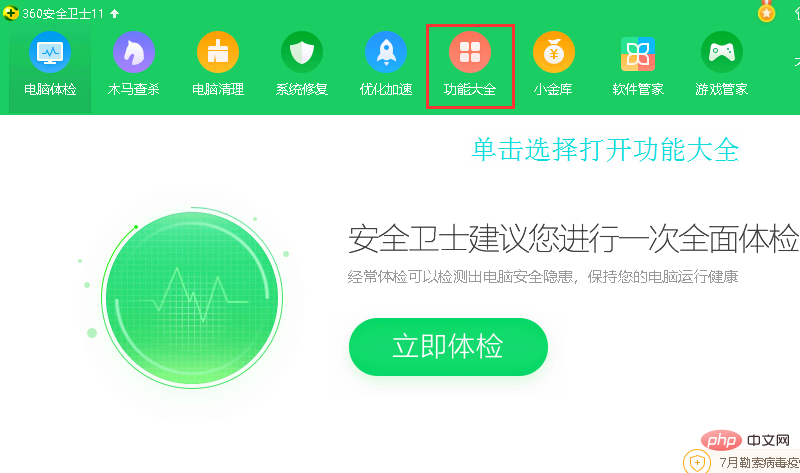
関連情報: "FAQ"
2 番目のステップでは、関数ディレクトリを開くと、最初のアイコンが表示されます。右、3 番目はドライバーマスターです。クリックして開きます。

3 番目のステップでは、ドライバー マスターを開いた後、プログラムはコンピューター内のどのハードウェアにドライバーがインストールされていないかを自動的に検出します。インストールされていない場合は、ドライバーのバージョンが古い場合は、ドライバーをアップグレードするように求めるメッセージが表示されます。
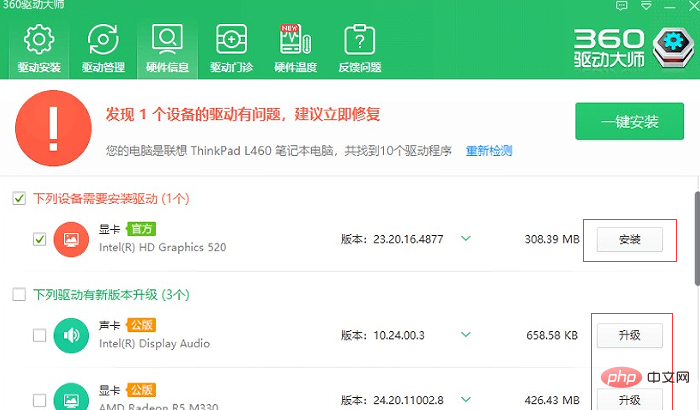
4 番目のステップは、グラフィック カード ドライバーをクリックしてインストールすることです。インストールが完了すると、ドライバーは自動的にダウンロードされ、インストールされます。最後に、次のメッセージが表示されます。インストールが成功したら、コンピューターを再起動してインストールを完了します。

以上が新しいコンピューターにドライバーをインストールする方法の詳細内容です。詳細については、PHP 中国語 Web サイトの他の関連記事を参照してください。

